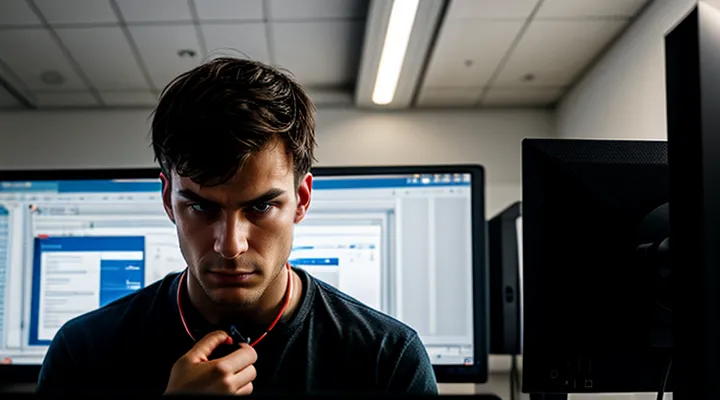1. Диагностика текущего состояния
1.1. Тестирование скорости соединения
Тестирование скорости соединения – первый и обязательный пункт любого плана по ускорению работы сети на компьютере. Без точных данных о текущей пропуске невозможно понять, где находятся узкие места и какие меры следует принять.
Для начала запустите проверку с помощью проверенного онлайн‑сервиса (например, Speedtest, Fast.com или аналогичного ресурса). Выберите сервер, расположенный ближе всего к вашему провайдеру, чтобы исключить влияние географической задержки. После запуска измерения обратите внимание на три ключевых параметра: пиковую скорость загрузки, скорость отдачи и показатель задержки (ping).
Если результаты значительно отстают от заявленных тарифом значений, проведите повторный тест в разное время суток. Регулярные измерения помогут выявить закономерности: возможно, падения происходят в часы пик, а в ночное время соединение работает в полном объёме. Сравните показатели с теми, которые вы получаете на другом устройстве (смартфоне, ноутбуке) – так быстро определите, ограничена ли проблема конкретным ПК или затрагивает всю сеть.
Собрав сведения, выполните следующие действия:
- проверьте кабель Ethernet на наличие повреждений и, при необходимости, замените его на новый;
- отключите все программы, использующие сеть в фоне (обновления, облачные синхронизации, торрент‑клиенты);
- убедитесь, что сетевой адаптер использует последние драйверы, скачав их с сайта производителя;
- при работе по Wi‑Fi проверьте уровень сигнала, расположите роутер ближе к компьютеру или переключитесь на менее загруженный канал;
- при наличии нескольких устройств в сети ограничьте их активность во время тестов, чтобы исключить конкуренцию за полосу пропускания.
Только после того как измерения покажут стабильные показатели, соответствующие тарифу, можно переходить к более сложным методам оптимизации (настройка QoS, изменение MTU, использование VPN и т.д.). Тестирование скорости соединения остаётся фундаментом, без которого любые попытки ускорить интернет на ПК остаются слепыми.
1.2. Анализ причин замедления
1.2. Анализ причин замедления
Скорость соединения на компьютере может падать по множеству независимых факторов, и точное определение виновника требует системного подхода. Прежде чем предпринимать любые действия, необходимо понять, какие из перечисленных ниже элементов влияют именно в вашем случае.
-
Аппаратные ограничения. Старая сетевая карта, повреждённый кабель Ethernet или устаревший Wi‑Fi адаптер часто не способны поддерживать современные скорости передачи данных. Проверка физических соединений и замена компонентов на модели с поддержкой гигабитных скоростей устраняет эту преграду.
-
Настройки роутера и сети. Неправильный режим работы (например, 2,4 ГГц вместо 5 ГГц), устаревший протокол безопасности WPA2‑PSK, ограниченный диапазон каналов или некорректные параметры MTU могут существенно снижать пропускную способность. Переключение на менее загруженный канал, активация режима 802.11ac/ax и оптимизация MTU часто дают мгновенный прирост.
-
Фоновая активность приложений. Автономные обновления операционной системы, облачных сервисов, торрент‑клиентов и рекламных скриптов в браузерах потребляют значительную часть полосы без вашего ведома. Отключение автозапуска, ограничение скорости в настройках приложений и использование специализированных менеджеров процессов позволяют вернуть доступный ресурс для основной работы.
-
Вирусы и рекламное ПО. Зловредные программы могут перенаправлять трафик через свои серверы, генерировать нежелательные запросы и перегружать канал. Регулярная проверка антивирусом, сканирование на наличие нежелательного ПО и удаление обнаруженных угроз являются обязательными мерами.
-
Проблемы у провайдера. Перегрузка линии, технические работы или ограничения тарифного плана часто остаются незамеченными пользователем. Тестирование скорости через независимый сервис в разное время суток помогает выявить, когда ограничения приходятся на сеть провайдера, а не на ваш компьютер.
-
Недостаточная оптимизация программного обеспечения. Устаревшие драйверы сетевой карты, неактуальные протоколы TCP/IP и отключённые функции ускорения (например, TCP offload) могут стать узким местом. Обновление драйверов, включение ускорения и настройка параметров TCP позволяют раскрыть скрытый потенциал оборудования.
-
Электромагнитные помехи. Близкое расположение к микроволновым печам, беспроводным телефонам или другим источникам излучения ухудшает качество сигнала Wi‑Fi, вызывая повторные запросы и падения скорости. Перемещение роутера или использование кабельного соединения устраняет эту проблему.
Тщательный просмотр каждого из пунктов поможет точно локализовать причину снижения производительности. После выявления узкого места последующие действия по оптимизации становятся целенаправленными и дают гарантированный результат.
2. Оптимизация программного обеспечения ПК
2.1. Настройка операционной системы
2.1.1. Обновление системных компонентов
Обновление системных компонентов — один из самых эффективных методов ускорения работы сети на компьютере. Современные драйверы сетевых карт получают постоянные оптимизации, которые снижают задержки, повышают стабильность соединения и позволяют использовать полную пропускную способность канала. Поэтому первым шагом следует зайти на сайт производителя вашей видеокарты или материнской платы и скачать последнюю версию драйвера для Ethernet‑адаптера или Wi‑Fi‑модуля. После установки перезагрузите систему, чтобы изменения вступили в силу.
Не менее важным является поддержка актуального уровня операционной системы. Патчи и сервисные обновления часто включают улучшения сетевого стека, исправления уязвимостей и новые алгоритмы управления трафиком. Регулярно проверяйте наличие обновлений через встроенный центр обновлений и применяйте их без откладывания.
Обновление встроенного микропрограммного обеспечения (firmware) и BIOS также способно заметно повысить скорость соединения. Производители выпускают версии, в которых оптимизируются параметры работы PCI‑Express‑шины, снижается энергопотребление сетевого адаптера и устраняются известные баги, вызывающие падения скорости.
Краткий чек‑лист обновлений:
- Скачайте и установите свежий драйвер сетевой карты (Ethernet/Wi‑Fi).
- Примените все доступные обновления операционной системы.
- Обновите BIOS/UEFI до последней версии, рекомендованной производителем.
- При необходимости прошейте микропрограмму (firmware) сетевого адаптера.
После выполнения этих действий вы сразу заметите более плавный отклик, уменьшение потери пакетов и рост реальной скорости доступа к интернету. Не откладывайте обновления — это простой и гарантированный способ вывести работу сети вашего ПК на новый уровень.
2.1.2. Управление фоновыми процессами
Управление фоновыми процессами – один из самых эффективных способов ускорить работу сети на компьютере. Большинство программ автоматически запускаются при включении системы и продолжают потреблять пропускную способность, даже когда их использование не требуется. Остановив их, вы сразу освободите канал для нужных задач.
Первый шаг – проверка автозапуска. Откройте «Диспетчер задач» (Ctrl + Shift + Esc), перейдите на вкладку «Автозапуск» и отключите все ненужные элементы. Обратите внимание на мессенджеры, облачные сервисы и рекламные программы – они часто синхронизируют данные в фоновом режиме.
Далее проанализируйте текущие активные процессы. На той же вкладке «Процессы» сортируйте по колонке «Сеть». Если обнаружите программы, которые потребляют значительный объём трафика без вашего ведома, завершите их работу правой кнопкой мыши → «Снять задачу». При необходимости добавьте их в исключения списков автозапуска.
Не забудьте про системные службы. Откройте «Службы» (services.msc) и отключите или переведите в режим «Отключено» такие компоненты, как «Фоновая интеллектуальная служба передачи» и «Служба обновления Windows», если вы планируете управлять обновлениями вручную. Это предотвратит автоматические загрузки, которые снижают скорость соединения.
Для тех, кто часто работает с торрент‑клиентами, стоит ограничить их пропускную способность. В настройках клиента задайте лимит загрузки и отдачи, а также включите режим «приоритет сети», чтобы другие приложения получали более быстрый доступ к каналу.
Наконец, регулярно очищайте кэш браузеров и обновляйте драйверы сетевых адаптеров. Современные драйверы оптимизируют обработку пакетов и снижают задержки, а чистый кэш избавляет от лишних запросов к серверам.
Кратко о действиях:
- Отключить ненужные программы в автозапуске.
- Завершить процессы, активно использующие сеть.
- Отключить или перенастроить системные службы, генерирующие трафик.
- Ограничить пропускную способность торрент‑клиентов и аналогичных приложений.
- Очистить кэш браузеров и обновить сетевые драйверы.
Эти простые меры позволяют максимально использовать доступный канал, устраняя лишние нагрузки и обеспечивая стабильную высокую скорость соединения.
2.1.3. Контроль автозагрузки программ
Пункт 2.1.3 – контроль автозагрузки программ. При каждом включении компьютера запускается множество служб и приложений, которые потребляют процессорное время, оперативную память и, что не менее важно, сетевые ресурсы. Отключив лишние элементы автозапуска, вы сразу освобождаете полосу пропускания для реального трафика и ускоряете отклик сети.
Во-первых, откройте диспетчер задач (Ctrl + Shift + Esc) и перейдите во вкладку «Автозагрузка». Здесь отображаются все программы, стартующие вместе с системой. Оцените их важность: браузеры, мессенджеры, торрент‑клиенты и любые утилиты, работающие в фоновом режиме, часто используют сеть без вашего ведома. Отключите всё, что не требуется сразу после загрузки.
Во-вторых, используйте специализированные утилиты (например, Autoruns от Microsoft). Они показывают скрытые сервисы, драйверы и планировщики задач, которые не попадают в стандартный список. С их помощью можно полностью очистить автозапуск от ненужных элементов, включая рекламные подсистемы и программы‑шпионщики.
В-третьих, проверьте планировщик заданий Windows. Некоторые задачи настроены на запуск каждый час или при каждом подключении к сети. Отключив такие задания, вы снизите количество фоновых запросов к интернету.
Ниже приведён простой чек‑лист для быстрой проверки:
- Отключить в диспетчере задач всё, кроме антивируса и драйверов устройств.
- Просканировать автозапуск через Autoruns и удалить неизвестные записи.
- Очистить планировщик от повторяющихся сетевых задач.
- Перезагрузить систему и убедиться, что загрузка прошла быстрее, а сетевой трафик стал более предсказуемым.
Эти действия устраняют лишнюю нагрузку на канал связи, позволяют браузеру и онлайн‑приложениям работать без конкуренции за ресурсы, а система в целом реагирует быстрее. Контроль автозагрузки – один из самых эффективных и простых способов значительно улучшить работу интернета на вашем ПК.
2.2. Настройка веб-браузеров
2.2.1. Очистка данных браузера
Очистка данных браузера – один из самых эффективных способов ускорить работу сети на компьютере. Со временем в кэше накапливаются устаревшие файлы, куки‑данные и записи истории, которые замедляют загрузку страниц и увеличивают время отклика. Удалив их, вы освобождаете место и позволяете браузеру получать свежий контент напрямую от сервера.
Для начала откройте настройки вашего браузера и найдите раздел «Конфиденциальность» или «История». Выберите пункт «Очистить данные браузера». В появившемся окне отметьте следующие элементы:
- Кешированные изображения и файлы;
- Файлы cookie и другие данные сайтов;
- Историю просмотров и загрузок;
- Данные автозаполнения форм.
Установите диапазон времени «За всё время», чтобы избавиться от всех накопленных записей. Подтвердите действие – процесс займет всего несколько секунд, но результат будет заметен сразу: страницы начнут открываться быстрее, а задержки в работе приложений уменьшатся.
Не забывайте также проверять список установленных расширений. Некоторые из них постоянно собирают данные и используют сетевые ресурсы, что негативно сказывается на пропускной способности. Отключите или удалите те, которые не нужны, и сохраните только проверенные инструменты.
Регулярное выполнение этой процедуры (раз в две–три недели) поддерживает оптимальную работу браузера и способствует более стабильному соединению. В результате вы получаете более гладкий просмотр веб‑страниц, ускоренную загрузку мультимедиа и уменьшенное потребление трафика. Это простой, но мощный способ улучшить сетевую производительность без дополнительных программ и сложных настроек.
2.2.2. Отключение ненужных расширений
Отключение ненужных расширений — один из самых эффективных способов ускорить работу сети на компьютере. Многие браузеры и программы автоматически подгружают дополнительные модули, даже если пользователь их не использует. Каждый активный расширитель потребляет часть пропускной способности, увеличивает количество запросов к серверам и замедляет обработку данных.
Прежде чем приступать к оптимизации, убедитесь, что отключаете только те компоненты, которые не влияют на вашу повседневную работу. Ниже перечислены шаги, которые гарантируют быстрое и безопасное удаление лишних модулей:
- Проверьте список установленных расширений в браузере. Откройте настройки, перейдите в раздел «Расширения» и внимательно просмотрите каждую позицию.
- Отключите все, что не требуется: рекламные блокировщики, инструменты для соцсетей, вспомогательные панели и прочее. Если сомневаетесь, временно отключите расширение, а не удаляйте его полностью.
- Очистите кэш после отключения. Это избавит от остатков данных, которые могли сохраняться в памяти и влиять на скорость загрузки страниц.
- Обновите оставшиеся расширения до последних версий. Устаревшие модули часто работают медленнее и могут конфликтовать между собой.
- Проверьте системные службы. Некоторые программы устанавливают свои собственные сетевые драйверы или службы (например, VPN‑клиенты, программы для ускорения загрузок). Отключите или удалите те, которые не нужны в данный момент.
Не забывайте, что каждая лишняя надстройка создает дополнительный слой обработки, который замедляет передачу данных. Удалив их, вы освобождаете ресурсы процессора и оперативную память, тем самым повышая общую производительность соединения. Регулярный аудит расширений позволит поддерживать стабильную и быструю работу интернета без лишних затрат времени.
2.2.3. Использование блокировщиков рекламы
2.2.3. Использование блокировщиков рекламы
Блокировщики рекламы способны заметно ускорить работу сети, устраняя лишний трафик, который генерируют баннеры, всплывающие окна и трекеры. При каждом запросе к сайту без блокировщика ваш компьютер получает не только основной контент, но и массу рекламных элементов, которые расходуют пропускную способность и замедляют загрузку страниц. Удалив их из потока данных, вы экономите миллионы ненужных байтов в секунду.
- Установите проверенный расширитель (например, uBlock Origin, AdGuard или AdBlock Plus) в браузер, которым вы пользуетесь чаще всего.
- Настройте фильтры: включите базовые списки блокировки и добавьте специфические правила для часто посещаемых ресурсов.
- Активируйте режим «запретить скрипты», если он доступен, чтобы остановить выполнение рекламных и аналитических скриптов.
- Регулярно обновляйте списки фильтров – разработчики постоянно добавляют новые рекламные домены, и только свежие данные гарантируют максимальное сокращение трафика.
Эти простые действия позволяют сократить время отклика серверов, уменьшить нагрузку на процессор и оперативную память, а значит, обеспечить более плавную и быструю работу интернета на вашем компьютере.
2.3. Работа с сетевыми настройками компьютера
2.3.1. Сброс сетевых параметров
Сброс сетевых параметров – один из самых эффективных и быстрых способов избавиться от скрытых ограничений, замедляющих работу интернета на компьютере. При накоплении устаревших маршрутов, конфликтов IP‑адресов и неверных настроек DNS система начинает тратить ресурсы на обработку лишних запросов, что ощутимо сказывается на скорости загрузки страниц и потокового видео.
Для полной очистки конфигурации выполните следующие действия:
- Откройте командную строку с правами администратора.
- Введите команды последовательно, нажимая Enter после каждой:
netsh int ip reset– сбрасывает стек TCP/IP до заводских значений.netsh winsock reset– удаляет все пользовательские записи в каталоге Winsock, устраняя потенциальные конфликты с программным обеспечением.ipconfig /releaseиipconfig /renew– освобождают текущий IP‑адрес и запрашивают новый у роутера.ipconfig /flushdns– очищает кэш DNS, гарантируя, что доменные имена будут разрешаться по актуальным записям.
После выполнения команд перезагрузите компьютер. При следующем запуске операционная система получит чистый набор сетевых параметров, что устраняет большинство причин, вызывающих задержки и падения скорости. Если после сброса проблема сохраняется, стоит проверить состояние кабеля, настройки роутера и наличие ограничений со стороны провайдера. Однако в большинстве случаев именно этот простой набор команд мгновенно повышает производительность соединения.
2.3.2. Изменение DNS-серверов
Изменение DNS‑серверов — один из самых простых и эффективных способов ускорить работу сети на компьютере. По умолчанию большинство провайдеров используют собственные серверы, которые часто перегружены или расположены далеко, что увеличивает время отклика при каждом запросе к сайту. Переподключив компьютер к быстрым публичным DNS, вы сократите задержку при разрешении доменных имён и заметно ускорите загрузку страниц.
Для начала определите текущие настройки: откройте свойства сетевого адаптера, найдите пункт «Протокол Интернета версии 4 (TCP/IPv4)» и проверьте, какие адреса DNS указаны. Затем замените их на проверенные адреса публичных сервисов. Наиболее популярные варианты:
- Google DNS: 8.8.8.8 и 8.8.4.4
- Cloudflare DNS: 1.1.1.1 и 1.0.0.1
- OpenDNS: 208.67.222.222 и 208.67.220.220
После ввода новых адресов сохраните изменения и перезапустите сетевое соединение. Чтобы убедиться в результате, запустите тесты скорости (например, через speedtest.net) и измерьте время отклика DNS (ping) к выбранным серверам. Если показатели улучшились, оставьте новые настройки; при необходимости попробуйте другой публичный сервис, пока не добьётесь оптимального отклика.
Не забывайте проверять, что ваш антивирус и брандмауэр не блокируют новые DNS‑запросы. Регулярное обновление кеша DNS (команда ipconfig /flushdns) поможет поддерживать стабильную работу и избежать задержек, связанных с устаревшими записями. Таким образом, корректно настроив DNS‑серверы, вы получаете более быстрый и надёжный доступ к интернет‑ресурсам без лишних усилий.
2.3.3. Настройка параметров Quality of Service QoS
Настройка параметров Quality of Service (QoS) — один из самых эффективных способов оптимизировать пропускную способность сети и обеспечить стабильно высокую скорость соединения на компьютере. Прежде чем приступить к изменениям, убедитесь, что у вас есть доступ к административной панели роутера; большинство современных моделей позволяют выполнить все необходимые действия через веб‑интерфейс.
Во-первых, активируйте функцию QoS в настройках роутера. Обычно она находится в разделе «Службы», «Трафик» или «Приоритеты». После включения появятся возможности задавать правила для разных типов трафика. Установите приоритеты так, чтобы рабочие задачи (видеоконференции, загрузка файлов, онлайн‑обучение) получали более высокий статус, а фоновые процессы (автономные обновления, синхронизация облачных хранилищ) — низкий. Это гарантирует, что важные пакеты данных не будут задерживаться из‑за менее критичных запросов.
Далее, создайте правила на основе MAC‑адресов или IP‑адресов ваших устройств. Присвойте компьютеру, на котором требуется максимальная производительность, высокий приоритет. Если роутер поддерживает «пакетный планировщик», выберите схему «Weighted Fair Queueing» (WFQ) или «Class-Based Weighted Fair Queueing» (CBWFQ) — они обеспечивают более равномерное распределение полосы пропускания между приложениями.
Не забудьте ограничить максимальную полосу для менее приоритетных сервисов. Например, задать лимит 2‑3 Мбит/с для торрент‑клиентов, 1 Мбит/с для облачных резервных копий и т.п. Такие ограничения предотвратят «засорение» канала и позволят основному трафику использовать большую часть доступного объёма.
Если роутер поддерживает динамический режим QoS, включите его. В этом случае система автоматически будет анализировать типы пакетов и корректировать приоритеты в режиме реального времени, что особенно полезно при переменчивой нагрузке сети.
Наконец, проверьте результаты после внесения изменений. Запустите тест скорости, откройте несколько приложений одновременно и убедитесь, что задержки сократились, а скачивание и просмотр потоковых видео стали более плавными. При необходимости скорректируйте приоритеты и лимиты, пока не добьётесь оптимального баланса между скоростью и стабильностью соединения.
Эти шаги позволяют использовать возможности QoS полностью, гарантируя, что ваш ПК будет получать максимум доступной пропускной способности без лишних перебоев.
3. Оптимизация аппаратного обеспечения
3.1. Сетевой адаптер
3.1.1. Обновление драйверов сетевой карты
Обновление драйверов сетевой карты – один из самых эффективных способов увеличить пропускную способность соединения и избавиться от задержек. Современные производители постоянно выпускают новые версии программного обеспечения, в которых оптимизированы алгоритмы обработки пакетов, исправлены известные баги и добавлена поддержка последних протоколов. Поэтому работа с актуальными драйверами напрямую влияет на стабильность и скорость интернет‑соединения.
Для обновления драйверов выполните следующие действия:
- Откройте «Диспетчер устройств», найдите раздел «Сетевые адаптеры» и определите модель своей карты.
- Перейдите на официальный сайт производителя (например, Intel, Realtek, Broadcom) и в разделе поддержки найдите страницу с драйверами для вашей модели.
- Скачайте последнюю версию, соответствующую вашей операционной системе, и сохраните файл на диск.
- Запустите установочный пакет, следуя инструкциям мастера. После завершения установки перезагрузите компьютер, чтобы новые драйверы полностью вступили в силу.
- Проверьте работу сети: запустите тест скорости, убедитесь, что пинг стал ниже, а загрузка страниц ускорилась.
Если автоматический поиск обновлений не дал результатов, используйте специализированные утилиты от производителя. Они автоматически сканируют систему, находят устаревшие компоненты и предлагают загрузить свежие версии. При необходимости удалите старый драйвер полностью через «Установка и удаление программ», а затем установите новый – это исключит конфликты и гарантирует чистую работу адаптера.
Не забывайте регулярно проверять наличие обновлений. Периодическое обновление драйверов обеспечивает совместимость с новыми стандартами Wi‑Fi и Ethernet, а также повышает эффективность использования доступной полосы пропускания. Таким образом, поддерживая сетевую карту в актуальном состоянии, вы получаете более быстрый и надёжный доступ к интернету без лишних усилий.
3.1.2. Настройка параметров адаптера
Настройка параметров адаптера – один из самых эффективных способов ускорить работу сети на компьютере. Прежде чем приступать к изменению настроек, убедитесь, что у вас есть права администратора; без этого изменения не сохранятся.
Во-первых, откройте свойства сетевого адаптера через «Панель управления → Сеть и Интернет → Центр управления сетями и общим доступом → Изменение параметров адаптера». Выберите активный адаптер, щёлкните правой кнопкой мыши и выберите «Свойства». В открывшемся окне найдите пункт «Конфигурация» и перейдите во вкладку «Дополнительно».
Здесь следует обратить внимание на несколько ключевых параметров:
- Speed & Duplex – установите значение «1000 Мбит/с, полный дуплекс». Автоматический режим часто приводит к падению скорости из‑за неверного определения возможностей сетевой карты.
- Receive Buffers и Transmit Buffers – увеличьте размер буферов до максимального допустимого (обычно 4096 KB). Это уменьшит количество потерянных пакетов при пиковых нагрузках.
- Interrupt Moderation – отключите, если ваш процессор справляется с высокой частотой прерываний; в противном случае оставьте включённым, чтобы снизить нагрузку на ЦП.
- Energy Efficient Ethernet – выключите, потому что режим энергосбережения ограничивает пропускную способность адаптера.
После внесения изменений нажмите «OK» и перезагрузите компьютер, чтобы параметры вступили в силу. При первом запуске системы проверьте скорость соединения с помощью онлайн‑теста или встроенного инструмента Windows. Если результаты не улучшились, вернитесь к списку параметров и попробуйте изменить их поочерёдно, фиксируя каждый шаг.
Не забывайте, что оптимальная настройка зависит от конкретного оборудования и провайдера. Регулярно проверяйте наличие драйверов последней версии на сайте производителя – обновлённый драйвер часто сам корректирует многие из перечисленных параметров, обеспечивая более стабильную и быструю связь.
3.2. Проверка состояния накопителей
Проверка состояния накопителей — неотъемлемая часть любой оптимизации работы компьютера, особенно когда речь идёт о повышении скорости доступа к сети. Современные браузеры и сетевые приложения постоянно читают и записывают данные: кэш, временные файлы, журналы соединений. Если диск работает медленно, эти операции затягивают загрузку страниц, задерживают обновление данных и снижают общую отзывчивость системы.
Первый шаг — проверить, какой тип накопителя установлен. SSD обеспечивает мгновенный доступ к файлам, в то время как HDD ограничен механическим временем поиска. При наличии HDD стоит рассмотреть переход на SSD, поскольку это сразу же ускорит обработку сетевых запросов и уменьшит время отклика.
Далее необходимо оценить уровень фрагментации. На HDD фрагментация приводит к тому, что данные читаются с разных участков поверхности, что удлиняет время их получения. Регулярный дефрагментационный процесс (не более раз в месяц) восстанавливает непрерывность файлов и ускоряет работу приложений, использующих диск.
Не менее важен контроль за свободным пространством. Заполненный почти полностью диск замедляет запись новых файлов и работу кэша браузера. Рекомендуется поддерживать минимум 15‑20 % свободного объёма, удаляя устаревшие файлы, очищая папку загрузок и используя встроенные средства очистки системы.
Для более детального анализа следует воспользоваться специализированными утилитами, которые показывают состояние секторов, скорость чтения/записи и наличие ошибок. Если обнаружены «плохие» сектора или падение скорости до нескольких мегабайт в секунду, необходимо выполнить проверку файловой системы (CHKDSK) и, при необходимости, заменить диск.
Список практических действий:
- Запустите проверку SMART‑параметров через программы вроде CrystalDiskInfo; обратите внимание на показатели «Reallocated Sectors Count» и «Current Pending Sector».
- Выполните тест скорости чтения/записи (CrystalDiskMark или аналог); сравните результаты с заявленными производителем.
- При работе с HDD проведите дефрагментацию (встроенный планировщик Windows или сторонний инструмент).
- Очистите кэш браузеров и временные файлы системных служб, освободив минимум 10 ГБ.
- Если диск старый и часто выдаёт ошибки, замените его на новый SSD, перенесите туда систему и основные программы.
Эти меры устраняют узкие места, связанные с дисковой подсистемой, и позволяют сетевым приложениям получать и сохранять данные без задержек. В результате пользователь ощущает более быстрый отклик при загрузке веб‑страниц, скачивании файлов и работе онлайн‑сервисов.
3.3. Управление оперативной памятью
Эффективное управление оперативной памятью напрямую сказывается на быстроте работы сетевых приложений и, как следствие, на общей скорости соединения. При правильном распределении ресурсов система способна быстрее обрабатывать запросы, снижать задержки и избегать «залипания» браузера при загрузке страниц.
Во-первых, необходимо регулярно освобождать память от ненужных процессов. Закрывайте фоновые программы, которые не участвуют в текущей работе: мессенджеры, тяжёлые редакторы, автозапуск приложений. Это уменьшит конкуренцию за RAM и позволит сетевым сервисам получать требуемый объём оперативных данных без лишних ожиданий.
Во-вторых, оптимизируйте приоритеты процессов. Для браузеров и торрент‑клиентов задайте высокий приоритет в диспетчере задач, а менее важным службам — низкий. Приоритетный доступ к памяти ускорит обработку пакетов и снизит время отклика.
В-третьих, настройте размер файла подкачки. Если объём физической памяти ограничен, увеличьте файл подкачки до 1,5–2 раз от установленного объёма RAM. При этом следует разместить его на быстром SSD, чтобы минимизировать задержки при обращении к виртуальной памяти.
В-четвёртых, используйте современные технологии кеширования. Некоторые браузеры позволяют включать предзагрузку страниц и хранить часто используемые ресурсы в RAM. Включив эту опцию, вы уменьшите количество запросов к сети и ускорите отображение контента.
Наконец, периодически проверяйте состояние памяти с помощью встроенных утилит Windows или сторонних программ. Если обнаружите утечки памяти в определённых приложениях, обновите их до последней версии или замените более «лёгкими» аналогами.
Соблюдая перечисленные рекомендации, вы обеспечите стабильную работу оперативной памяти, что в свою очередь повысит эффективность сетевых соединений и ускорит загрузку любого интернет‑контента.
4. Работа с сетевым оборудованием
4.1. Оптимизация роутера
4.1.1. Перезагрузка и обновление прошивки
Перезагрузка сетевого оборудования – один из самых быстрых и эффективных способов избавиться от накопившихся ошибок и освободить ресурсы, которые могут тормозить передачу данных. При каждом включении устройство проходит процесс инициализации, очищая временные таблицы, сбрасывая нерабочие соединения и обновляя состояние драйверов. Если ваш компьютер часто «залипает» при загрузке веб‑страниц или скачивании файлов, простая перезагрузка роутера или модема часто решает проблему за считанные секунды.
Обновление прошивки микропрограммы – необходимый шаг, который гарантирует, что оборудование использует последние оптимизации и исправления уязвимостей. Производители регулярно выпускают новые версии, в которых повышается эффективность обработки пакетов, улучшается поддержка современных стандартов Wi‑Fi и снижается задержка. Устаревшая прошивка может ограничивать пропускную способность, вести к частым разрывам соединения и даже блокировать доступ к определённым сервисам.
Что сделать:
- Выключите роутер и подождите минимум 30 секунд, затем включите его снова – это очистит кеш и восстановит корректную работу всех модулей.
- Зайдите в веб‑интерфейс устройства (обычно по адресу 192.168.0.1 или 192.168.1.1), найдите раздел «Обновление прошивки» и проверьте наличие новых версий.
- Скачайте официальную прошивку с сайта производителя, убедитесь, что файл полностью загружен и не повреждён.
- Запустите процесс обновления, не отключая питание и не перезагружая устройство до завершения – любой сбой может привести к нерабочему состоянию.
- После установки новой прошивки перезагрузите роутер ещё раз, чтобы новые параметры полностью активировались.
Регулярное обновление прошивки и своевременная перезагрузка устраняют большинство проблем, связанных с низкой скоростью интернета, и позволяют вашему ПК работать с максимальной производительностью. Делайте эти действия минимум раз в месяц, и сеть будет стабильно отвечать на любые задачи.
4.1.2. Выбор оптимального расположения
Оптимальное расположение сетевого оборудования напрямую влияет на производительность соединения. Прежде чем менять настройки или приобретать новое оборудование, разместите роутер и ПК так, чтобы сигнал проходил минимальное количество преград.
- Центр помещения. Установите роутер в середине квартиры или дома, это обеспечивает равномерное покрытие всех зон.
- Высота. Лучший сигнал передаётся, когда устройство находится на высоте от пола не менее 1,5 м. На полке или на стене сигналы распространяются свободнее, чем на полу.
- Отсутствие металла и плотных стен. Двери, кирпичные перегородки, металлические шкафы и бытовая техника (микроволновки, холодильники) сильно ослабляют радиоволны. Старайтесь держать роутер подальше от таких объектов.
- Открытая зона вокруг антенн. Не размещайте роутер в закрытом шкафу или за большим количеством книг. Антенны должны иметь свободный доступ к пространству.
- Разделение частот. Если роутер поддерживает двухдиапазонный режим (2,4 ГГц и 5 ГГц), разместите его так, чтобы устройства, требующие высокой скорости, могли пользоваться диапазоном 5 ГГц, а менее чувствительные – 2,4 ГГц.
Для компьютера тоже есть правила. Стационарный ПК лучше подключать к роутеру кабелем Ethernet – проводное соединение почти не подвержено потерям сигнала. Если это невозможно, используйте адаптеры с внешними антеннами и разместите их в зоне максимального покрытия, избегая расположения рядом с мониторами и другими источниками электромагнитных помех.
Проведите простой тест: измерьте скорость в нескольких точках помещения, отмечая места с лучшими показателями. Затем переместите роутер в одну из этих точек и закрепите его там. После фиксированного расположения повторно проверьте параметры – обычно наблюдается заметный прирост скорости и стабильность соединения.
4.1.3. Настройка беспроводной сети Wi-Fi
Настройка беспроводной сети Wi‑Fi — один из самых эффективных способов ускорить работу интернета на компьютере. Правильное расположение роутера играет важную роль: держите устройство в открытом пространстве, подальше от стен, металлических поверхностей и бытовой техники, которая может создавать помехи. Высота установки около полуметра позволяет сигналу свободно распространяться и охватывать большую площадь.
Выбор оптимального канала существенно повышает пропускную способность. В большинстве случаев роутеры автоматически подбирают менее загруженный диапазон, но лучше вручную проверить спектр с помощью специализированных приложений и переключить сеть на канал с минимальным уровнем соседних сетей. Для современных устройств предпочтителен диапазон 5 ГГц, где меньше интерференции и выше скорость, однако учитывайте, что покрытие в этом диапазоне короче.
Обновление прошивки роутера устраняет известные баги и открывает доступ к новым функциям. Регулярно проверяйте наличие обновлений на сайте производителя и устанавливайте их без откладываний. Включите современный протокол шифрования WPA3 — это не только повышает безопасность, но и избавляет от лишних задержек, связанных с устаревшими алгоритмами.
Если роутер поддерживает технологию QoS (Quality of Service), задайте приоритет для трафика, исходящего с вашего ПК. Это гарантирует, что даже при одновременной работе нескольких устройств ваш компьютер получит большую часть доступной полосы. Включите режим «Smart Connect», если он есть: роутер будет автоматически переключать устройство между 2,4 ГГц и 5 ГГц, выбирая более быстрый канал в каждый момент времени.
Не забывайте о мощности передатчика. Если роутер позволяет регулировать уровень сигнала, установите его на максимум, но при этом следите за тем, чтобы не возникло перегрева. При необходимости добавьте репитер или mesh‑систему, чтобы устранить «мертвые зоны» и обеспечить стабильный сигнал по всему дому.
Кратко, последовательные действия, которые гарантируют рост скорости:
- разместить роутер в оптимальном месте;
- выбрать менее загруженный канал, предпочтительно в диапазоне 5 ГГц;
- обновить прошивку и включить WPA3;
- настроить QoS, выделив приоритет ПК;
- при необходимости расширить покрытие репитером или mesh‑системой.
Эти простые, но целенаправленные шаги позволят максимально раскрыть потенциал вашей беспроводной сети и обеспечить быстрый, стабильный интернет на компьютере.
4.1.4. Использование более быстрого стандарта Wi-Fi
Использование более быстрого стандарта Wi‑Fi – один из самых эффективных методов увеличить пропускную способность соединения на компьютере. Современные роутеры и сетевые адаптеры поддерживают стандарты 802.11ac, 802.11ax (Wi‑Fi 6) и даже 802.11be (Wi‑Fi 7). Эти технологии способны обеспечить скорости в несколько раз выше, чем у устаревших 802.11b/g/n, что непосредственно сказывается на быстроте загрузки страниц, потоковом видео и работе онлайн‑сервисов.
Для перехода на более быстрый стандарт необходимо выполнить несколько простых действий:
- Проверьте совместимость оборудования. Убедитесь, что ваш роутер поддерживает хотя бы 802.11ac. Если он работает только по 2,4 ГГц и использует старый протокол, замените его на модель с поддержкой 5 ГГц и 802.11ax.
- Обновите сетевой адаптер компьютера. Встроенные модули часто ограничены старым стандартом. Подключите USB‑адаптер или замените внутреннюю карту на модель, поддерживающую Wi‑Fi 6/7, чтобы воспользоваться всей шириной канала.
- Настройте диапазоны частот. Переключите соединение на 5 ГГц (или 6 ГГц для Wi‑Fi 6E), где меньше помех от бытовой техники и соседних сетей. На этом диапазоне доступны более широкие каналы (80 МГц и 160 МГц), что удваивает или утраивает пропускную способность.
- Выберите оптимальный канал. Используйте программы‑сканеры, чтобы найти наименее загруженный канал в вашем окружении, и задайте его вручную в настройках роутера.
- Включите современные функции. Технологии MU‑MIMO и OFDMA позволяют обслуживать несколько устройств одновременно без потери скорости. Активируйте их в интерфейсе роутера, если они доступны.
После выполнения этих шагов ваш ПК начнёт работать с существенно более высокой скоростью передачи данных. В результате уменьшатся задержки, ускорятся загрузки больших файлов и повысится стабильность соединения даже при интенсивных нагрузках. Не забывайте периодически проверять наличие прошивок для роутера и драйверов адаптера – обновления часто включают оптимизации, которые ещё больше повышают эффективность работы сети.
4.2. Использование проводного подключения
4.2.1. Проверка Ethernet-кабеля
Проверка Ethernet‑кабеля — один из первых и самых надёжных способов ускорить работу сети на компьютере. Начните с визуального осмотра: кабель не должен иметь видимых повреждений, перегибов или разрывов изоляции. Если на коннекторах заметны искривлённые контакты или загрязнения, очистите их мягкой щеткой и замените при необходимости.
Далее проверьте целостность соединения. Отключите кабель от ПК и роутера, затем подключите его снова, убедившись, что защёлки защёлкнулись полностью. При наличии нескольких кабелей попробуйте заменить текущий на другой, известный как рабочий, чтобы исключить дефект самого провода.
Для точного измерения качества линии используйте встроенные средства операционной системы. В Windows откройте «Командная строка» и выполните команду ping -t 8.8.8.8. Обратите внимание на среднее время отклика и процент потерянных пакетов. Если наблюдаются регулярные задержки или потери, замените кабель на кабель категории 5e или 6 и выше, поддерживающий гигабитные скорости.
Не забывайте проверить параметры сетевой карты. Откройте свойства адаптера, убедитесь, что включён режим «Auto‑Negotiation» и скорость установлена на 1 Гбит/с. При необходимости вручную задайте эту величину, но только после того, как убедились в способности кабеля передавать такие скорости без ошибок.
Если после всех проверок и замены кабеля результаты остаются неудовлетворительными, проверьте состояние разъёмов на роутере и коммутаторе. Плохой контакт в любой точке цепи может стать узким местом, снижающим пропускную способность. Замена неисправного порта или использование нового сетевого оборудования часто устраняет проблему полностью.
Следуя этим простым шагам, вы быстро определите, является ли Ethernet‑кабель причиной замедления сети, и устраните её без лишних затрат.
4.2.2. Выбор кабеля нужной категории
Для достижения максимальной пропускной способности сети первым делом следует убедиться, что используемый кабель соответствует требованиям вашего оборудования и провайдера. Современные маршрутизаторы и сетевые карты поддерживают скорости от 1 Гбит/с и выше, но если соединение реализовано через устаревший кабель категории 4 или 5, потенциальный потолок будет ограничен до 100 Мбит/с. Поэтому замена кабеля на более продвинутую категорию – один из самых простых и эффективных способов ускорить работу интернета на ПК.
- Cat5e – минимум для Gigabit‑Ethernet; обеспечивает стабильную передачу до 1 Гбит/с на расстояниях до 100 м. Подойдёт для большинства домашних сетей, где нет необходимости в экстремальных скоростях.
- Cat6 – поддерживает 10 Гбит/с, но только на отрезках до 55 м; обладает лучшей защитой от кросстока, что особенно важно в средах с большим количеством кабелей.
- Cat6a – гарантирует 10 Гбит/с на полной длине 100 м, имеет усиленную экранировку, снижая влияние внешних помех. Идеален для офисов и квартир с интенсивным трафиком.
- Cat7/Cat7a – предназначены для профессиональных сетей, работают в диапазоне до 10 Гбит/с и выше, полностью экранированы, но требуют совместимых разъёмов и часто дороже остальных вариантов.
При выборе кабеля необходимо учитывать не только его категорию, но и качество изготовления: надёжные медные жилы, отсутствие перекрёстных соединений и правильная маркировка гарантируют долговечность соединения. Длина кабеля тоже влияет – превышение 100 м даже у лучшего кабеля приводит к ухудшению сигнала и падению скорости. Если требуется прокладка на большие расстояния, лучше разбить трассу на несколько сегментов с промежуточными коммутаторами.
Итоговый совет: замените любой кабель ниже Cat5e на минимум Cat6, а при планировании будущих обновлений сети инвестируйте в Cat6a. Это обеспечит стабильную работу на высоких скоростях без дорогостоящих аппаратных изменений.
5. Взаимодействие с поставщиком услуг
5.1. Консультация со службой поддержки
При возникновении проблем с низкой скоростью соединения первым шагом стоит обратиться в службу поддержки вашего интернет‑провайдера. Специалисты располагают необходимыми инструментами для диагностики линии, проверки состояния оборудования и настройки параметров, недоступных обычному пользователю.
Сначала подготовьте следующую информацию:
- ваш тарифный план и номер договора;
- модель и серийный номер модема/роутера;
- результаты базовых тестов (пинг, трассировка, скорость в разных точках суток);
- сведения о недавно изменённых настройках сети или установленном программном обеспечении.
После того как вы передадите эти данные, оператор выполнит удалённую проверку линии, уточнит наличие локальных сбоев и при необходимости инициирует замену оборудования. Если проблема связана с перегрузкой канала, специалист предложит оптимальное время для проведения работ по балансировке нагрузки или перехода на более быстрый тариф.
Не забывайте фиксировать все рекомендации, полученные от специалиста, и проверять их исполнение. При необходимости запросите подтверждающий документ о проведённых действиях – это поможет избежать повторных обращений и ускорит решение вопроса в дальнейшем.
5.2. Рассмотрение смены тарифного плана
5.2. Рассмотрение смены тарифного плана
Смена тарифного плана – один из самых прямых способов обеспечить более высокую пропускную способность соединения. Прежде чем принимать решение, следует оценить текущие ограничения и сравнить их с предлагаемыми провайдером вариантами.
Во-первых, проверьте, какой максимум скорости указан в вашем договоре. Если реальная скорость регулярно оказывается ниже заявленной, это сигнал к пересмотру условий.
Во-вторых, изучите доступные пакеты:
- Базовый тариф – ограниченный объём трафика и низкая пиковая скорость; подходит лишь для редкого серфинга.
- Средний тариф – увеличенный лимит и более высокие мегабиты в секунду; достаточен для потокового видео в HD и онлайн‑конференций.
- Премиум‑тариф – безлимитный трафик и максимальная скорость, позволяющая одновременно работать с несколькими устройствами без потери качества.
Третий шаг – сравнить цены и условия. Часто провайдеры предлагают временные акции, когда переход на более быстрый план обходится почти так же, как текущий.
Четвёртый момент – уточните, поддерживает ли ваш роутер выбранный тариф. Если оборудование старое, его пропускная способность может стать узким местом, и в таком случае стоит одновременно обновить роутер.
Наконец, после перехода проверьте реальную скорость с помощью проверенных сервисов (например, speedtest.net). Если результаты соответствуют заявленным показателям, вы успешно повысили скорость интернета на компьютере без дополнительных настроек. Если же разрыв сохраняется, следует обратить внимание на другие факторы: качество кабеля, расположение роутера и настройки сетевого адаптера.
Смена тарифного плана требует лишь нескольких минут общения с провайдером, но результат ощущается сразу – более плавный поток данных, отсутствие задержек и комфортное использование ресурсов сети.
5.3. Проверка состояния линии провайдером
Проверка состояния линии провайдером – один из самых надёжных способов убедиться, что скорость интернета ограничена не вашими настройками, а внешними факторами. Начните с обращения в службу поддержки и запросите диагностику линии. Технические специалисты проведут удалённый тест, измерят уровни сигнала и зафиксируют наличие потерь пакетов. Если результаты покажут отклонения от нормы, провайдер обязан устранить проблему в установленный срок.
Сразу же после получения отчёта проверьте, совпадают ли указанные параметры с теми, что вы наблюдаете на компьютере. Сравните скорость, измеренную с помощью проверенных онлайн‑тестов, и данные, полученные от провайдера. При расхождении запросите повторную проверку или выезд специалиста для измерения сигнала непосредственно у вашего роутера.
Если диагностика выявила отсутствие неисправностей, сосредоточьтесь на внутренней части сети:
- убедитесь, что кабель Ethernet не повреждён и надёжно подключён;
- проверьте, что роутер расположен в оптимальном месте, без препятствий и помех;
- отключите все лишние устройства, активно использующие канал, и проверьте, как изменится скорость.
В случае, когда провайдер подтверждает наличие проблем с линией, потребуйте ускоренного восстановления сервиса. При повторяющихся сбоях рассмотрите возможность перехода на более стабильный тарифный план или смену провайдера. Только после того, как линия будет полностью исправна, можно переходить к настройкам программного обеспечения, оптимизации драйверов и другим мерам, направленным на повышение скорости интернета на ПК.